Einführung
Wie wäre es, wenn ich sage, dass Ihr Dateimanager auch Ihr Dokumentenbetrachter und Browser sein kann? Ich teile etwas Einzigartiges in diesem Tutorial. Lassen Sie mich Konqueror vorstellen, einen QT-basierten Dateimanager, der mit Ihrer Desktop-Umgebung zusammenarbeitet. Es ist nicht nur eine Software, sondern hat auch einen eingebauten fantastischen Webbrowser. Darüber hinaus liest es die meisten Dokumente, einschließlich PDF- und ePub-Dokumente, perfekt.
Konqueror ist fantastisch auf dem KDE-Programm aufgebaut, das von der QT-Engine angetrieben wird. Konqueror ist nicht nur schnell, sondern hat auch einen geringen Speicherbedarf.
Schritt 1. Installieren Sie Konqueror auf Ubuntu
Es gibt eine Sache, die Sie immer zuerst tun sollten. Es dient zum Aktualisieren der Repositorys, die Sie zu den Ubuntu 20.04 LTS-Repositorys hinzugefügt haben. Mit dem folgenden Befehl geht das ganz einfach.
$ sudo apt update
Wenn Sie mit der Aktualisierung der Repositorys fertig sind, können Sie die neueste Version aus den Quellen eines beliebigen Pakets abrufen. In unserem Fall ist es Konqueror hier:
$ sudo apt install -y konqueror

Schritt 2. Bestätigen Sie die Konqueror-Installation
In diesem Schritt würde ich bestätigen, ob der Konqueror-Dateimanager erfolgreich installiert wurde oder nicht. Verwenden Sie den folgenden einfachen Befehl und überprüfen Sie die Ausgabe. Überprüfen Sie meinen Screenshot auf die folgende Referenz:
$ konqueror --version
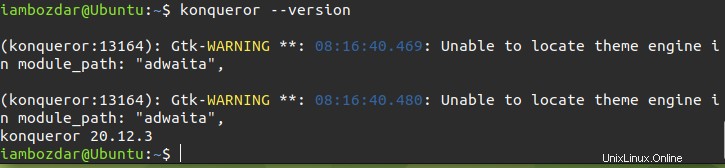
Schritt 3. Suchen Sie den Konqueror-Dateimanager
Im vorherigen Schritt habe ich Ihnen gezeigt, wie Sie die Installation überprüfen können. In diesem Schritt zeige ich Ihnen, wie Sie herausfinden, wo der Dateimanager installiert ist. Sie müssten zu Ihrem System-Dashboard gehen und eine Suche durchführen. Einfach ein paar Buchstaben schreiben und schon kann es losgehen.
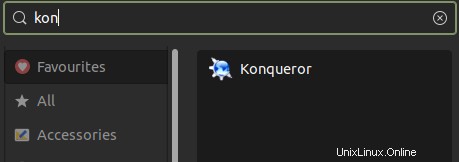
Schritt 4. Starten Sie den Konqueror-Dateimanager
Klicken Sie einfach auf das Symbol des Dateimanagers und es wird mit einer Standardseite gestartet, die Ihnen zeigt, was als nächstes zu tun ist. Es liegt an Ihnen, wie Sie die Anwendung verwenden. Sie können es als Browser ausführen oder einfach auf Ihren Home-Ordner klicken um daraus einen Dateimanager oder was auch immer zu machen.
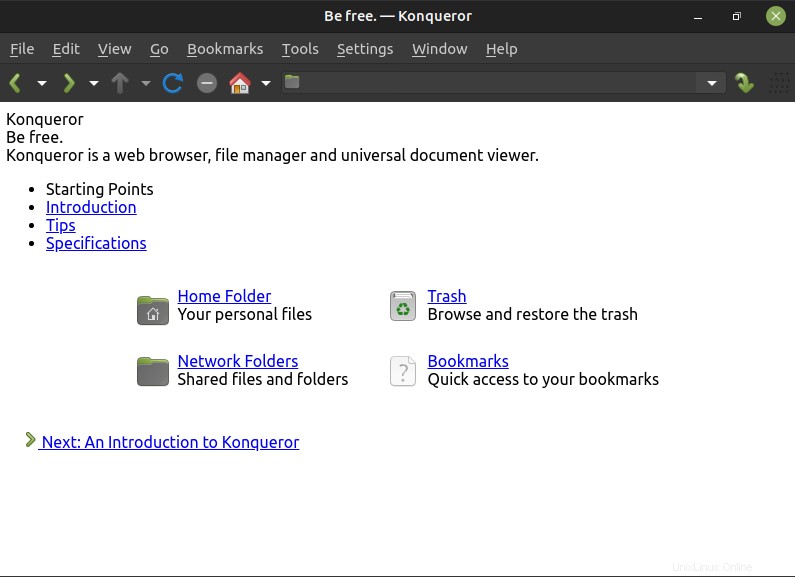
Schritt 5. Konqueror entfernen
Es ist Ubuntu-Standard, dass Sie einen apt-Befehl benötigen, um ein Paket zu entfernen. Schreiben Sie den folgenden Befehl und Sie können loslegen.
$ sudo apt remove konqueror

Dadurch wird der Dateimanager von Ihrem System entfernt.
Schlussfolgerung
Konqueror ist eine fantastische Software, mit der Sie mehrere Dinge erledigen können. Es fungiert in erster Linie als Ihr Dateimanager. Es kann jedoch so konfiguriert werden, dass es auch als Browser und Dokumentbetrachter funktioniert.